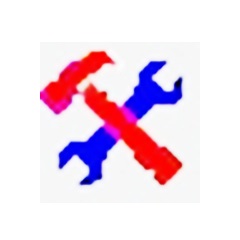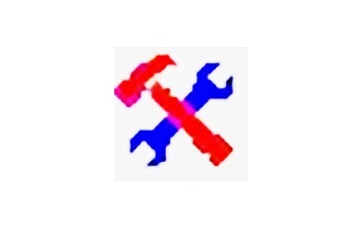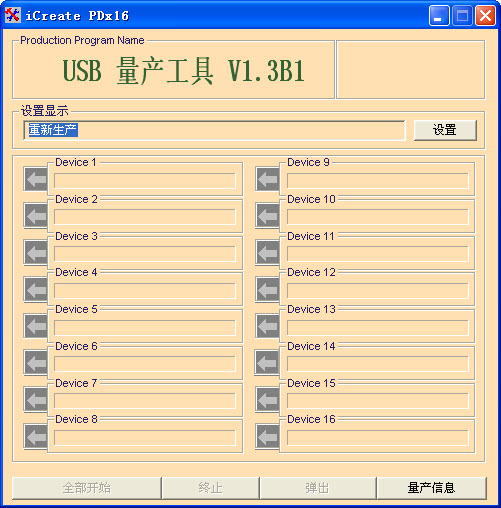u盘量产工具(iCreate PDx16)正式版是款适合电脑系统中使用的U盘格式化工具。u盘量产工具(iCreate PDx16)最新版中可以帮助用户进行格式化U盘、优化速度与容量、调节分区容量和大小等。并且u盘量产工具(iCreate PDx16)还可以修复很多U盘,如无法读取、容量不正常等问题。华军软件宝库提供u盘量产工具(iCreate PDx16)的下载服务,欢迎大家前来下载使用!

u盘量产工具(iCreate PDx16)软件功能
可以高级/低级扫描及特殊扫描,支持优化速度或容量,U盘类型可以设置为可移动盘、本地盘以及光盘启动盘。
可在二次开发设定中设置私密区,并设置密码保护,将文件夹复制到私密区。
量产模式:量产闪存盘、抹除闪存盘。
u盘量产工具(iCreate PDx16)软件特色
1、USB信息设置
2、闪存盘设置
3、分区调节
4、容量调整
5、文件复制与测试
6、运作模式设置
7、量产各式设置
8、其它设置
u盘量产工具(iCreate PDx16)安装步骤
1、在华军软件宝库将u盘量产工具(iCreate PDx16)下载下来,得到一个软件压缩包。

2、接着将软件压缩包解压,得到其中的PDx16.exe。

3、最后双击打开PDx16.exe,就可以使用了。
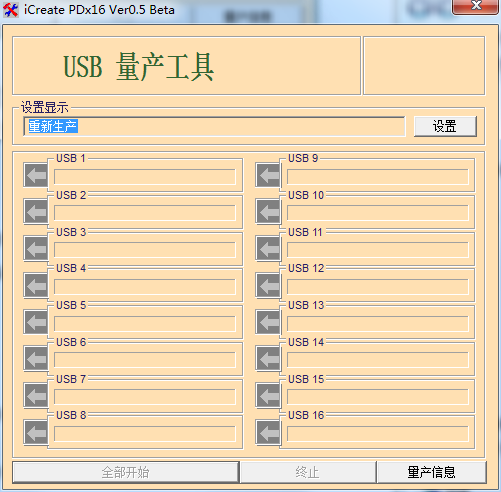
u盘量产工具(iCreate PDx16)使用说明
插上U盘,双击主程序PDX16.exe,在主界面上如果识别出了你的U盘,会在DECICE1等处出现你U盘芯片的型号,如果没有出现,说明你的U盘不适合用该程序。然后点击设置。选项方案不管
USB信息设置,你随便填写(支持中文哦)。闪存盘设置,就用默认即可
重点在分区调节
我只说说做成CDROM,其他的自己摸索
U盘1类型选择光盘,然后把U盘2勾上,再把U盘一容量设置为你要装载的ISO文件大些(自己实验,小了做不成哦,我104M镜像,容量选择128M才做成功, 你放心,这里容量调整大了,他用好多,算好多,多的会分给2的)U盘2的类型你自己选择,建议移动
然后在该文件复与测试,把复制ISO文件勾上,选择ISO文件,最后点击确定,如果确定不动,就是你设置有问题,最后点击全部开始即可。
u盘量产工具(iCreate PDx16)常见问题
问:u盘量产工具(iCreate PDx16)如何批量格式化U盘?
答:第一步、首先下载安装iCreate pdx16,没有的话,点击去下载
第二步、将出问题的U盘插入电脑USB接口,双击运行iCreate pdx16,在程序主界面上如果出现了出问题的U盘,会在DECICE1等处出现U盘芯片的型号,温馨提示:如果没有出现U盘的相关数据信息,建议放弃使用iCreate pdx16程序
第三步、点击底部“全部开始”,量产完成后,使用电脑格式化U盘就可以了!
同类软件对比
金士顿U盘量产工具正式版是款针对金士顿出品的U盘所打造的修复工具。金士顿U盘量产工具最新版可以对U盘无法格式化进行修复,适用于绝大多数USB接口的U盘、移动硬盘进行检测或修复。并且金士顿U盘量产工具还能够很好的帮助用户处理那些损坏的、无法格式化,不能使用的u盘。
安国u盘量产工具官方版是由安国打造的针对U盘设计的量产工具。安国u盘量产工具可以支持更多的U盘,支持更多的新的闪存,支持量产U盘启动盘,支持修复U盘各种各样的问题。安国u盘量产工具还能够解决U盘打不开,不能格式化,不能用等问题。
u盘量产工具(iCreate PDx16)更新日志
1、修复工具已知BUG
2、优化了用户使用功能
3、增加了ISO启动盘制作功能
华军小编推荐:
u盘量产工具(iCreate PDx16)中可以帮助用户进行格式化U盘、优化速度与容量、调节分区容量和大小等。并且u盘量产工具(iCreate PDx16)还可以修复很多U盘,如无法读取、容量不正常等问题。有需要的小伙伴请点击下载使用。